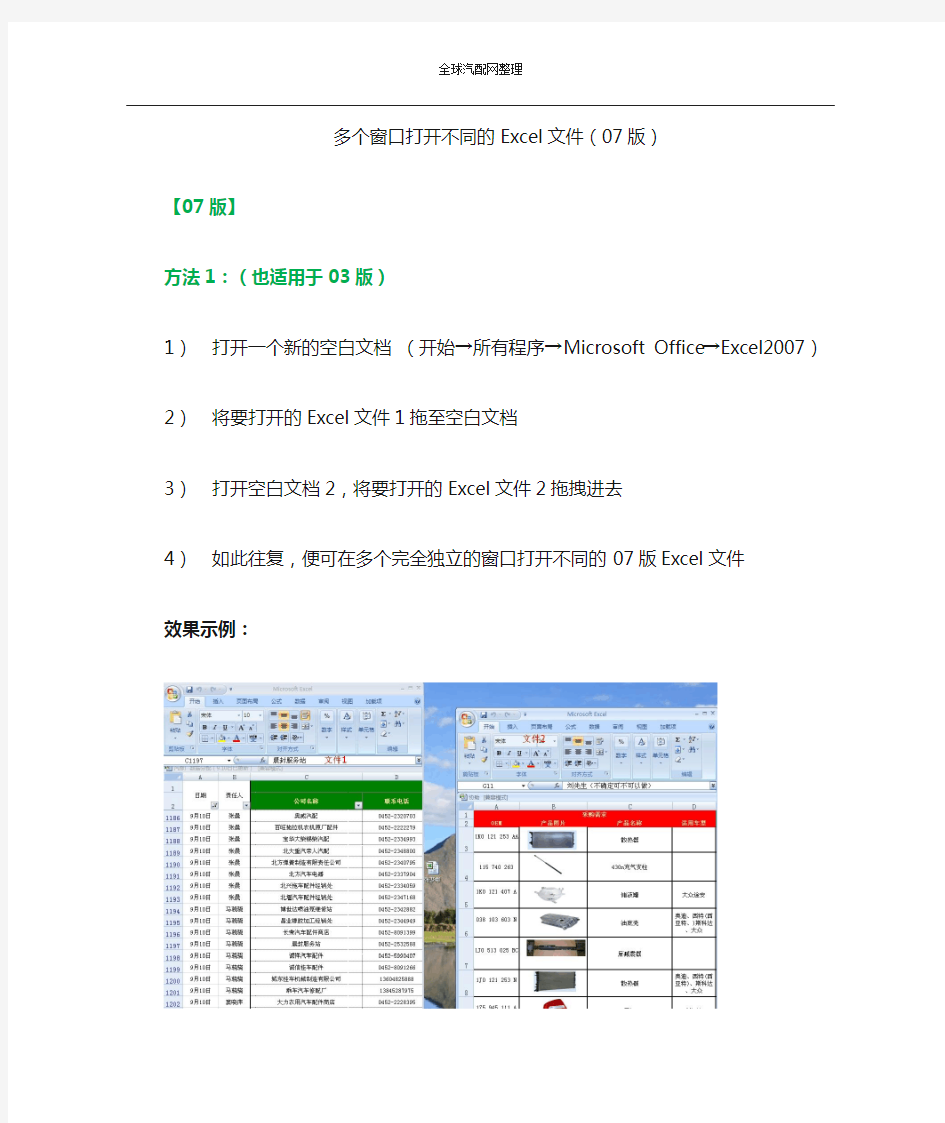

多个窗口打开不同的Excel文件(07版)
【07版】
方法1:(也适用于03版)
1)打开一个新的空白文档(开始→所有程序→Microsoft Office→Excel2007)2)将要打开的Excel文件1拖至空白文档
3)打开空白文档2,将要打开的Excel文件2拖拽进去
4)如此往复,便可在多个完全独立的窗口打开不同的07版Excel文件
效果示例:
方法2:打开2个或者多个文件后,
视图→全部重排→选择自己喜欢的排列方式
设置后的显示效果:
方法3:
打开一个07版Excel文件后,将要打开的第2、3……N个文件选中,拖拽至第一个文档,就会浮出许多小窗口,可以按照方法2设置排列方式
【03版】
*注,以下方法经试验不适用于07版,杯具
在任何一个Windows资源管理器窗口中选择工具-文件夹选项;
然后选文件类型;
定位到XLS扩展名的文件;点下面的那个高级按钮;选中打开(0),然后点右面的编辑按钮;
修改第二项“用于执行操作的应用程序”,缺省的是"C:\Program Files\Microsoft
Office\OFFICE11\EXCEL.EXE" /e,改为"C:\Program Files\Microsoft
Office\OFFICE11\EXCEL.EXE" /e "%1";然后把使用DDE的选项去掉(好像确认后还是选中了,
不起作用);然后确定就OK啦。
现在每个Excel文件都会独占一个Excel进程了。
设置后的显示效果:(这样从一个文件复制东西到另个文件就方便了)
补充说明:
有同事反映,独立窗口打开Excel后,不能一下关闭多个窗口了(原先点击文件右上方最外面那个X,整个Excel程序关闭)。
如果是用了窗口重排后出现这个问题,可以搜索一下C:\Documents and
Settings\Administrator\Application Data\Microsoft\Excel\XLSTART
里面是否有PERSONAL.XLSB,有的话,这个是个人宏工作簿,删除即可解决。
窗口重排的多个文件可以【双击office按钮】同时关闭
批处理I E相关操作(添加信任网站-启用A c t i v e X-关闭弹窗阻 止)
批处理添加信任网站启用ActiveX 关闭弹窗阻止 rem 将以下保存到添加信任网站.bat 文件 rem 创建自解压文件,将此添加信任网站.bat文件解压 到 %USERPROFILE%\Favorites\办公网站\ 下(C盘根目录有时不可写) rem 受信站点配置开始 rem datong reg add "HKEY_CURRENT_USER\Software\Microsoft\Windows\CurrentVersion\In ternet Settings\ZoneMap\Domains\https://www.doczj.com/doc/a17707920.html," /v http /t REG_DWORD /d 0x00000002 /f rem 受信站点配置结束 rem 主页 reg add "HKCU\Software\Microsoft\Internet Explorer\Main" /v "Start Page" /t REG_SZ /d https://www.doczj.com/doc/a17707920.html, /f reg add "HKCU\Software\Microsoft\Internet Explorer\Main" /v "Secondary Start Pages" /t REG_SZ /d https://www.doczj.com/doc/a17707920.html,/ /f del fosoft.reg echo Windows Registry Editor Version 5.00 >> fosoft.reg rem Activex配置开始
为什么我在点击法定代表人时,看不到弹出窗口? 可能是由于您使用了弹出窗口拦截功能,为了确保您在填写时能成功看到界面请您在选择的时候首先务必要关掉诸如3721、google等拦截弹出窗口软件。 怎样解除对弹出窗口的拦截? 首先,你得知道你的IE浏览器安装了哪一个阻止弹出窗口软件,以下你就可以很清楚的知道你的IE浏览器安装了哪一个软件工具。 (1).Windows XP SP2 中的IE的“弹出窗口阻止器”样式:(设置过程) IE浏览器的“工具”下拉菜单中有“弹出窗口阻止程序”一项,就说明你用的是SP2的IE浏览器 (2).雅虎助手的样式:(设置过程) (3).3721上网助手的样式:(设置过程) (4).MSN搜索工具栏的样式:(设置过程) (5).Google搜索工具栏的样式:(设置过程)
然后,在知道你的IE浏览器安装了哪一个软件工具后,就可以“对症下药”,下面就一个个告诉你如何阻止弹出窗口软件,让弹出的窗口继续弹出来。 (1).Windows XP SP2 中的IE的“弹出窗口阻止器”的设置过程: 1).打开 Internet Explorer。 2).在“工具”菜单中,指向“弹出窗口阻止器”,然后单击“关闭窗口阻止器设置”,然后再刷新页面就可以看到弹出窗口页面。 3).如果想要看到某个特定网站中的弹出窗口,可以在上图单击“弹出窗口阻止器设置”,请在“要允许的网站地址”框中键入该站点的地址(或 URL),然后单击“添加”。
“弹出窗口阻止器设置”窗口 (2).雅虎助手的设置过程: 1).打开 Internet Explorer。 2).在雅虎助手的工具栏上,看到“已拦截”按钮,点击它,可弹出下拉菜单窗口,点击“不拦截当前站点广告”,并把“拦截弹出广告”、“拦截浮动广告”、“拦截Flash广告”前面的钩都去掉(单击它就可以去掉),然后再刷新页面就可以看到弹出窗口页面。
弹出窗口FAQ 什么是弹出窗口: 弹出窗口是由页面打开的一种小型 Web 浏览器窗口。它们通常会在您访问网站或页面时打开,也可能会在您单击网站上的链接或按钮时打开,远程课堂的一些课堂内通知、课件和平时作业需要弹出窗口进行控制。 为什么会有弹出窗口拦截: 由于一些不良站点或网站弹出广告需要,在用户范围网站的时候会经常弹出一些窗口,显示一些不希望看到或者比较讨厌的内容,弹出窗口控制软件/插件应运而生,保护用户避免过多的骚扰。 通常是哪些软件或程序会限制弹出窗口: ?如果你的系统是xp sp2以上或者IE版本是6.0 sp2或者IE7,IE本身会提供弹出窗口拦截; ?一些第三方的IE插件也会提供弹出窗口的拦截功能; ?一些使用IE内核的外套浏览器(如:腾讯浏览器,万能浏览器等)和一些些非Internet Explorer 的浏览器,如Maxthon傲游(原名:MyIE2),sleipnir浏览器,也提供弹出窗口拦截功能,鉴于网 络学习的性质,不建议使用这类浏览器进行平时作业; ?某些杀毒软件:如瑞星、诺顿网络安全特警等软件中关于弹出窗口的设置也可提供此功能。 ?一些常见具备弹出窗口控制的IE第三方插件 Google工具条 百度超级搜霸 MSN Toolbar Yahoo! Toolbar 瑞星卡卡助手 如何避免弹出被拦截 ?通用的避免弹出被拦截办法:在点击链接时,按住“CTRL”键盘,直到希望看到的窗口出现再松开, 如果未奏效,继续以下的尝试 ?将站点加入你的浏览器信任列表:
?如果你正在使用IE6.0 sp2或者IE7,使用如下方面操作: ?方法一:取消弹出窗口阻止程序 ?方法二:配置弹出窗口阻止程序: ?方法三:在浏览器窗口操作: 如果你在打开过程中看到IE显示窗口上方有一个小的黄条提示,如果没有看到,查看一
竭诚为您提供优质文档/双击可除两个excel表格怎么分开 篇一:两个excel文档怎么分开显示? 如何让excel在两个窗口分开显示如何让excel在两个窗口分开显示好多朋友会发现,打开的两个或多个excel工作表都显示在同一个窗口内,而按照我之前分享的《如何让word在两个窗口分开显示》的步骤操作,并不能实现想要的结果,下面将分享一下如何将多个excel工作表分开窗口显示(以两个excel工作表为例作为演示),希望对大家有用。 1、以两个excel工作表为例(分别命名为excel工作表 (1)和excel工作表(2)) 2、打开excel工作表(1)和excel工作表(2); 3、在打开的窗口的右上角分别有两个最小化、还原和关闭三个选项;(这说明两个excel工作表都显示在同一个大的窗口内) 4、点击窗口工具栏中的窗口选项,并找到窗口下拉窗中的重排窗口选项; 5、点击重排窗口选项,在弹出的窗口中,可以通过平铺、水平并排、垂直并排、重叠等选项来实现同时查看两个
excel工作表的内容;(因为这并不是我们想要的最终结果,所以这里就不多介绍) 6、这里可以介绍一下并排比较的特殊用途;在窗口下拉窗中找到与excel工作表(1)并排比较; 7、点击与excel工作表(1)并排比较选项; 8、通过鼠标滚轮可以同时对两个工作表进行比对,这个在excel工作表中有相当大的使用价值; 9、我们关闭excel工作表(2),只留下excel工作表(1); 10、点击桌面菜单中的开始选项; 11、找到excel程序; 12、点击excel程序,打开临时工作表book1; 13、点击book1窗口工具栏中的菜单选项,找到菜单下拉窗口中的打开选项; 14、通过此方法打开excel工作表(2); 15、此时在打开的窗口的右上角还是有两个最小化、还原和关闭三个选项;但是这次您点击还原、或者最小化选项,会有新的发现哦;(要点击大的窗口上的选项,不要点击小窗口里的) 16、是的,通过这种方法,您已经成功的实现了两个excel工作表的独立显示。 篇二:怎么拆分一个excel工作簿中的多个工作表
关闭弹出窗口拦截功能 现在很多上网辅助软件(例如上网助手)提供了弹出窗口拦截功能,这项功能能够屏蔽弹出式的广告,但也会对应用系统造成影响,某些应该显示的弹出窗口也无法看到。 本系统在网银缴款和上传文件中使用弹出窗口,如果用户机器中安装了具有弹出窗口拦截功能的软件,可能会使系统无法显示。为了正常使用本系统,需要关闭辅助软件的弹出窗口拦截功能。下面以一些常见的上网辅助软件为例说明如何解除弹出窗口拦截功能,其它类似的软件可以参照此说明。 如果您经过设置还是无法登录,或是无法确定当前哪些软件对弹出窗口进行了拦截,还有一个应急的办法:用手先按住键盘上的Ctrl键不放,然后再用鼠标点击按钮,这样可以躲过拦截功能。 首先,你得知道你的IE浏览器安装了哪一个阻止弹出窗口软件,以下你就可以很清楚的知道你的IE浏览器安装了哪一个软件工具。 (1).Windows XP SP2 中的IE的“弹出窗口阻止器”样式:(设置过程)IE浏览器的“工具”下拉菜单中有“弹出窗口阻止程序”一项,就说明你用的是SP2的IE浏览器 (2).雅虎助手的样式:(设置过程) (3).3721上网助手的样式:(设置过程) (4).MSN搜索工具栏的样式:(设置过程) (5).Google搜索工具栏的样式:(设置过程)
(6)百度搜霸工具栏样式 (7)“诺顿网络安全特警”的弹出窗口拦截功能 然后,在知道你的IE浏览器安装了哪一个软件工具后,就可以“对症下药”,下面就一个个告诉你如何阻止弹出窗口软件,让弹出的窗口继续弹出来。 (1).Windows XP SP2 中的IE的“弹出窗口阻止器”的设置过程 1).打开Internet Explorer。 2). 在“工具”菜单中,指向“弹出窗口阻止器”,然后单击“关闭窗口阻止器设置”,然后再刷新页面就可以看到弹出窗口页面。 (2).雅虎助手的设置过程: 1).打开Internet Explorer。 2).在雅虎助手的工具栏上,看到“已拦截”按钮,点击它,可弹出下拉菜单窗口,点击“不拦截当前站点广告”,并把“拦截弹出广告”、“拦截浮动广告”、“拦截Flash广告”前面的钩都去掉(单击它就可以去掉),然后再刷新页面就可以看到弹出窗口页面。 (3).3721上网助手设置过程: 1).打开Internet Explorer。 2).在上网助手的工具栏上,看到“已拦截”按钮,点击它,可弹出下拉菜单窗口,点击“不拦截当前站点广告”,并把下面的四个拦截广告,“拦截弹出广告”、“拦截浮动广告”、“拦截Flash广告”、“拦截文字链广告”前面的钩去掉(单击它就可以去掉),然后再刷新页面就可以看到弹出窗口页面。
Excel同时打开两个窗口的方法 [日期:2012-01-10] 来源:作者:admin [字体:大中 小] 不少使用Windows7的用户喜欢两个窗口一拉一靠左右排列,既便于比较,也不妨碍操作。问题是,打开多个 excel 文件时,它总是显示在一个窗口中啊,怎样在单独的窗口中打开文件呢? 比较安全的方法嘛,就是直接从开始菜单中再次打开 Excel 程序,然后在新的Excel 程序中使用“文件-打开”来打开文件。等于是打开了一个新的 excel.e xe 进程。(还有手绝的:直接在任务栏上鼠标中键单击 Excel 程序图标打开一个新的程序) Excel2010\2007 在一个窗口打开文件的本意原是为了节省内存。不过,如果你机器内存很多,又想一劳永逸地改变的话,可以考虑一下下面这个方法。 使用快捷键组合“Win+R”调出运行命令框,键入 regedit.exe,回车,打开注册表编辑器。
(若弹出用户账户控制窗口,请允许以继续) 提示: 如果注册表修改不当可能会出现严重的问题。因此,请确保您认真执行这些步骤。为增加保护,请修改之前备份注册表。 定位到注册表键值:HKEY_CLASSES_ROOT\Excel.Sheet.12\shell\Open 右击,选择“导出”。在修改之前,我们先为其做一下备份。 做好备份后,就可以大胆修改了。 1.修改 Open\command 值。
展开“Open\command”,在右边细节窗口: 双击打开“默认”,将其键值改为"C:\Program Files\Microsoft Office\Offi ce14\EXCEL.EXE" "%1" (如果您使用的是 Office 2007, 把 Office 14 改为 Office 12。另外,千万不要丢了引号) 然后,双击 command,将鼠标光标移到数值数据最后,用"%1"代替/dde (如果使用的是 Office 2007,用"%1"代替/e)
一、Windows XP SP2允许弹出窗口解决方法 下面向您讲述如何在运行 Windows XP Service Pack 2 的计算机上如何打开弹出窗口阻止程序: 首先判别操作系统:右键点击桌面上“我的电脑”图标,然后选择“属性”,如图所示: 随后弹出“系统属性”对话框,如下图所示,从这来判别操作系统的版本:(从图中可以看出这是:Windows XP Professional SP2 操作系统) 当打开另一张网页时,如果出现如下图所示的拦截条时,请右键点击该条,在弹出的下拉框中选择‘总是允许来自此站点的弹出窗口’,然后刷新网页。如下图所示:
或者使用如下方法允许网站的弹出窗口,强烈推荐方法三,可以一劳永逸: 方法一: 1. 在IE浏览器的“工具”菜单上,指向“弹出窗口阻止程序”,然后单击“启用弹出窗口阻止程序”。 方法二:从“Internet 选项”配置弹出窗口阻止程序,请按照下列步骤操作: 1. 在IE浏览器的“工具”菜单上,单击“Internet 选项”。 2. 单击“隐私”选项卡,然后清除“阻止弹出窗口”复选框以关闭弹出窗口阻止程序。 3. 单击“应用”,然后单击“确定”。 方法三:可以通过将某个网站添加到“允许的站点”列表中,从而允许在该网站中打开弹出窗口。为此,请按照下列步骤操作: 1. 在IE浏览器的“工具”菜单上,指向“弹出窗口阻止程序”,然后单击“弹出窗口阻止程序设置”。 2. 在“要允许的网站地址”框中,键入网站的地址(https://www.doczj.com/doc/a17707920.html,),然后单击“添加”。 3. 单击“关闭”。 4. 或在方法二的第二步时,选择“设置”,在“要允许的网站地址”框中,键入网站的地址(https://www.doczj.com/doc/a17707920.html,),然后单击“添加”-“关闭”-“确定”。 二、针对 MSN搜索工具栏的解决方案 从下图中可以看出,在地址栏的下方有‘已经阻止了弹出窗口显示’拦截条(这是系统自带的拦截功能) 直接单击该拦截条就出现了“允许弹出窗口显示”的提示,然后刷新网页。此时就失去了拦截功能,如图所示: 或是点击拦截条边的“倒三角形”,在下拉框中选择“允许此站点的弹出窗口显示”,然后刷新网页。如下图所示;
如何拦截网页中弹出的广告 弹出简单的图文网页软件附带的广告窗口各种插件弹出的对话框安装了流氓软件后弹出内置广告视频文件中插的弹出页面自动跳转网址的页面Windows 信使服务弹出窗口防止骚扰要做哪些? 1、弹出简单的图文网页 现象:打开或关闭一个网页的时候,立即弹出一个或数个大概占屏幕五分之一到八分之一大小的新窗口,位置出现在屏幕左上或右上角,内容是介绍某样产品或某个网站的广告;在当前浏览的页面内,出现一到数个浮动小窗口,窗口位置在屏幕里慢速漂移;窗口内是GIF 动画或FLASH动画。当鼠标点击该窗口,就会连接到该图内置的网址上。 拒绝骚扰法: 1)通过提高IE安全等级及打开SP2的过滤功能预防:在IE选项——安全设置中提高IE安全等级,禁止部分或全部控件;如果安装了Windows XP的SP2,可以点击IE选项——隐私——在弹出窗口阻止程序的选项上打钩,即可启动内置的过滤功能。不过这样设置以后,不少网页会频繁弹出提示说禁用了控件,显示不正常而且这样过滤页面的浮动广告效果不太好。2)利用外挂工具过滤:网络上已经出现专门阻止弹出广告窗口的工具,这个小工具能有效地防止各种弹出窗口。安装后会在IE工具条上多出一个"广告拦截"的按钮,默认的设置就可以拦截绝大部分的广告。类似的小软件还有很多,大家可以通过搜索引擎找到适合自己操作习惯的某一种。 2、软件附带的广告窗口 现象:在使用FLASHGET、QQ等软件后,软件窗口右上出现一条窄长的横幅动画。 拒绝骚扰法: 1)使用NTFS读写权限禁止广告文件下载:如果用户使用的分区格式是NTFS,可以首先找到该软件安装目录里带有AD字样的子目录(里面通常是一批GIF图片),将里面的文件全部删除——例如QQ的广告子目录就是AD,FLASHGET是把广告放在Windows\System32\Adcache,还有Program Files\FlashGet\Ads子目录里。删掉文件后,在子目录上右键单击,在安全选项中,禁止该目录的写入权限。 2)利用外挂及破解工具:如果用户的分区不是NTFS格式,则可以利用外挂及破解工具,这样的方法既有效又简单。 3、各种插件弹出的对话框 现象:打开一个页面后,突然有一阵页面失去响应,同时硬盘灯不断闪烁。10~20多秒后,弹出一个小窗口在屏幕中间,问你是否安装某个搜索引擎、IE助手、中文域名或游戏客户端之类的插件。有时选"否"也照样给你安装,安装以后IE工具条里会多出一个相关的按钮,开机会自动启动该工具相关的程序。 拒绝骚扰法: 预先安装插件免疫程序,大家可以自行搜索。 4、安装了流氓软件后弹出内置广告
每次打开网页,都会有一个广告网页跳出来,请教各位大虾,该怎么办? 悬赏分:20 - 离问题结束还有13 天8 小时 每次开机,进入操作面,打开文档,都会没有反映,过3分钟就恢复正常,瑞星杀毒软件也升到最新版本,杀不出病毒,以前杀过一个,之后就杀不到了 问题补充:每次跳出来的网页都不一样 提问者:deccwt - 试用期一级答复 共 3 条 多种方法彻底阻止弹出窗口 作者:陈登云 近期许多朋友打电话咨询,有关IE自动弹出窗口的问题,为此本站根据大家需要,紧急整理本文,希望解决大家的问题,现在有很多网站都会莫名弹出一些广告窗口,可恶之极,为此丁香鱼网络(https://www.doczj.com/doc/a17707920.html,)教大家一个技巧,利用winxp sp2功能来阻止弹窗程序。 本文向您讲述如何在运行Windows XP Service Pack 2 的计算机上配置弹出窗口阻止程序。弹出窗口阻止程序是Internet Explorer 中的一项新功能。此功能会阻止大多数不需要的弹出窗口出现。默认情况下,弹出窗口阻止程序是打开的,在打开弹出窗口阻止程序时,自动弹出窗口和后台弹出窗口会被阻止,但由用户打开的弹出窗口仍然以正常方式打开,以下介绍三种方法,供您选择,如有问题,可以随时到本站留言,本站每天24小时值守留言板,保证每天第一时间回复您的问题。 方法一:如何打开弹出窗口阻止程序 ---------------------------------------------------------------------------------------------------------- 注意:默认情况下,弹出窗口阻止程序是打开的。只有在其被关闭时才必须将其打开。 1. 单击“开始”,指向“所有程序”,然后单击“Internet Explorer”。 2. 在“工具”菜单上,指向“弹出窗口阻止程序”,然后单击“启用弹出窗口阻止程序”以打开弹出窗口阻止程序,或者单击“关闭弹出窗口阻止程序”以关闭弹出窗口阻止程序。 一、从“Internet 选项” 要从“Internet 选项”配置弹出窗口阻止程序,请按照下列步骤操作: 1. 单击“开始”,指向“所有程序”,然后单击“Internet Explorer”。 2. 在“工具”菜单上,单击“Internet 选项”。 3. 单击“隐私”选项卡,然后选中“阻止弹出窗口”复选框以打开弹出窗口阻止程序,或者清除“阻止弹出窗口”复选框以关闭弹出窗口阻止程序。 4. 单击“应用”,然后单击“确定”。 二、如何配置弹出窗口阻止程序设置 可以配置以下弹出窗口阻止程序设置: 允许网站列表 可以通过将某个网站添加到“允许的站点”列表中,从而允许在该网站中打开弹出窗口。为此,请按照下列步骤操作: 1. 单击“开始”,指向“所有程序”,然后单击“Internet Explorer”。
怎样把多个word文档合并到一起 建议; 把这几十个文档放到同一个目录下,然后按你需要的顺序编号,就是在每个文档名称前面加入顺序号,比如:01文档、02文档、……10文档、……30文档;编完号之后,新建一个文档,插入 ? 文件,找到目录并全部选中这些编过号的文档,单击插入到这个新文档里面就可以了。 如果是2003的话,一次只能插入一个文件,费时,需要先做一个批处理文件,可以这样: 合并多个word文档,可以采取下列办法,具体操作步骤如下。 1. 首先用记事本做一个小程序,以便在文件夹中可以同时选中多个文件。代码如下: ———————————————————————————— Dim fs As FileSearch, i As Long, n As Long Set fs = Application.FileSearch ml = ActiveDocument.Path bwj = https://www.doczj.com/doc/a17707920.html, Documents.Add With fs .NewSearch .LookIn = ml .FileType = msoFileTypeWordDocuments If .Execute > 0 Then For i = 1 To .FoundFiles.Count If .FoundFiles.Item(i) <> ml & "\" & bwj Then Selection.InsertFile FileName:=.FoundFiles.Item(i) Selection.InsertBreak Type:=wdPageBreak n = n + 1
查找IE浏览器是否安装有插件的方法 1.打开IE浏览器,会显示相关插件,如图1,红色方框内就是影响课程播放的浏览器插件。 -----图1--- 2.有些插件并没有在浏览器直接显示出来,此时在浏览器框架灰色处点击鼠标右键,出现 菜单,显示浏览器插件列表,如图2,红色方框内就是影响课程播放的浏览器插件,先选中相应选项(即在其选项前打上“√”),使其显示出来如图1。 -----图2----
广告拦截功能关闭举例 因同类软件有很多,同一软件的不同版本也不尽相同,但原理及解决方式基本相同,本文以使用人群较多的百度、Sogou、SOSO(QQ)、Google四个软件举例说明。 举例一:百度插件 选择图标,点击图标右侧向下箭头,出现拦截功能菜单,如图3,点击各选项取消拦截功能(去除选项前的“√”符号); -----图3---- 个别版本不能通过直接点击取消全部关闭拦截功能,点击“上网伴侣”,出现图4,选择“广告拦截设置”,出现图5,选择“清空”取消全部选项的选择,再点“马上设置”即可。
-----图4---- -----图5----
举例二:Sogou插件 图6中红色方框显示的是“拦截”字样就是Sogou插件已启动拦截功能,点击该图标,切换到“允许”状态,如图7,就是取消拦截功能 -----图6--- -----图7---- 举例三:SOSO(QQ插件) 图8中红色方框显示的是“已拦截”字样就是SOSO(QQ插件)已启动拦截功能,点击该图标,切换到“允许弹窗口”状态,如图9,就是取消拦截功能 -----图8---- -----图9---
举例四:Google插件 图10中红色方框显示的是“拦截”字样就是Google插件已启动拦截功能,点击该图标右侧向下箭头,出现菜单,选择“始终允许https://www.doczj.com/doc/a17707920.html,的弹出式窗口”,选上后如图11显示“允许显示弹出式窗口”即可 -----图10--- -----图11---
现在的广告可谓无孔不入,相信广大网民们都遇到过‘被迫’看广告的烦忧。经常在浏览网页时频繁弹出一些垃圾广告窗口,影响上网速度不说,有时甚至会影响您正常浏览网页;还有,现在不管在哪个视频网站上看视频前都会先播上几十秒到一分钟的广告,很烦人。还有使用的某些软件也有弹出广告窗的,这说来满眼都是泪啊!给大伙儿支招,让您轻松摆脱上述烦扰。 软件功能强大,非常小巧,基本不占地儿。它提供免费可靠的广告过滤和隐私防护功能。开启即可轻松拦截广告 操作起来比较简单,这个有安装版和免安装版的,按你需要来选择吧。打开这个广告拦截软件后,就开始启动拦截功能了。软件是隐藏着的,如下图所示(这里是Win 7系统的桌面),在电脑桌面右下方,打开显示隐藏的图标,就可以看到该拦截软件了,一只小喵喵。将鼠标移至上方,会显示软件版本和累计拦截的次数,拦截的效果还是扛扛滴。 这个广告拦截过滤功能的开关也很简单,鼠标双击软件图标即可关闭功能,再双击图标即可开启功能了。
一般是不需要对软件的相关参数进行设置的,若你有特殊的需求,也是可以进行设置了。那怎么进入到主界面进行相关设置呢?很简单,右击软件图标,上拉菜单中选择“主面板”。
如下图,即软件主界面。有很多的设置选项。不太清楚的项目你可以按默认设置就好。其它简单的,比较可选择性的勾选“开机自启动”,如果你天天都要浏览网页、观看视频等,就可以开着,不会受什么影响的
说一下“软件弹窗”选项。有时我们打开某些软件,随后也会跟着弹出个新闻/今日资讯/广告之类的窗口,如果你不想让它再弹出来,你也可以自定义设置的哦。如下图左下方的提示语,拖拽十字星图标到广告窗口添加拦截规则。这样就能够有效拦截程序广告弹窗了。 你可以亲自体验一下就能感觉到这软件的强大之处了。比如视频网站上播放视频,现在只要一打开播放视频,开始都是先插播广告的。当开启广告过滤拦载功能后,再去打开网站上的视频播放,就看不到广告,直接播放真实视频了。
如何允许弹出窗口 进入课程需要弹出窗口,如果用户机器中安装了具有弹出窗口拦截功能的软件,可能会使课程页面无法正常显示。为了正常使用课程,您需要关闭弹出窗口拦截功能。 目前可以拦截弹出页面很多,如:Windows xp sp2操作系统自带的拦截功能、3721上网助手拦截工具、百度搜霸的拦截功能、google拦截工具条、Yahoo拦截工具和一些其他拦截工具或插件,但功能和解决方法基本相似;具体的解决方法如下: 一、W indows XP SP 2允许弹出窗口解决方案 下面向您讲述如何在运行Windows XP Service Pack 2 的计算机上如何打开弹出窗口阻止程序: 首先判别操作系统:右键点击桌面上“我的电脑”图标,然后选择“属性”,如图所示: 随后弹出“系统属性”对话框,如下图所示,从这来判别操作系统的版本:(从图中可以看出这是:Windows XP Professional SP2 操作系统)
当打开另一张网页时,如果出现如下图所示的拦截条时,请右键点击该条,在弹出的下拉框中选择…总是允许来自此站点的弹出窗口?,然后刷新网页。如下图所示: 或者使用如下方法允许网站的弹出窗口: 方法一: 1. 在IE浏览器的“工具”菜单上,指向“弹出窗口阻止程序”,然后单击“启用弹出窗口阻止程序”。 方法二:从“Internet 选项”配置弹出窗口阻止程序,请按照下列步骤操作: 1. 在IE浏览器的“工具”菜单上,单击“Internet 选项”。 2. 单击“隐私”选项卡,然后清除“阻止弹出窗口”复选框以关闭弹出窗口阻止程序。 3. 单击“应用”,然后单击“确定”。 方法三:可以通过将某个网站添加到“允许的站点”列表中,从而允许在该网站中打开弹出窗口。为此,请按照下列步骤操作: 1. 在IE浏览器的“工具”菜单上,指向“弹出窗口阻止程序”,然后单击“弹出窗口阻止程序设置”。
Word2016中怎样将多个文档合成一个文档 各位读友大家好!你有你的木棉,我有我的文章,为了你的木棉,应读我的文章!若为比翼双飞鸟,定是人间有情人!若读此篇优秀文,必成天上比翼鸟! 篇一:研究生Word文档设置多个不同的页眉页脚2016 同一篇Word文档设置多个不同的页眉页脚2005-11-11 09:13作者:任宏伟原创出处:天极软件责任编辑:still 如果在Word文档中创建了页眉、页脚,那么在默认情况下,一篇文章从头到尾的页眉页脚都是一样的。但有时,我们还需要根据不同的章节内容而设定不同的页眉页脚。有的朋友将不同的章节分别保存成不同的文件,然后再分别给每个文件设定不同的页眉页脚,操作起来很麻烦。有更简单的方法:在文章中插入不同的分节符来分隔。下面笔者以一份网络工程投标计划书为例向大家介绍具体的操作方法。在本例中我们准备将首页页眉设为“网络中心机
房施工部分”,从第2页开始再按具体的章节内容分别设为“机房装修设计”、“配电系统设计”…… 等不同的页眉内容。具体操作步骤如下: 1. 用Word打开投标书文件。如图1所示图1 2. 此时先不要急着设置页眉,而是将光标分别定位于每个需要使用新页眉的位置,然后执行“插入”菜单→“分隔符”命令,如图2所示。选中“分节符类型”中的“下一页”选框后点击确定按钮,并以此为例对整份文件进行分节处理图2 3. 等整个文章分好节以后,就可以点击“视图”菜单→“页眉与页脚”命令进入页眉编辑模式了。如图3所示,按要求输入好首页页眉图3 【小提示】请注意图3中红框位置的变化 4. 然后再从“页眉与页脚”工具栏中点击“显示下一项”按钮,跳转到下一节的页眉处,如图4所示。细心的朋友一定会发现,此时的页眉处已和图3有所不同,不仅节码由第1节变成了第2节,而且右上角也多出了一个“与上一节相同”的字样。此时,我们应该点击页眉与页脚
如何拦截或屏蔽网页广告: 现在的网站,对广告的放置越来越离谱,进入之后,首先给你弹出两三个窗口,然后是占据了整个浏览器窗口页面显示区域的巨幅Flash广告,待上一会才“恋恋不舍”地消失。再看页面,让人眼花缭乱的通栏的横幅广告条、你动它也动的悬停广告、四处晃来荡去的飘浮广告等等,真是无所不用其极。加上时不时弹出的ActiveX控件与插件安装下载、运行提示对话框、Java小程序要求安装Java虚拟机提示框,真是让人顿生不少烦恼,还增加了系统的负担。 一般来说,通过浏览器的设置以及第三方软件的帮助来屏蔽烦人的广告是常用的方法。 一、浏览器设置 在IE中阻击广告,主要是通过设置“工具Internet选项”中的“安全”及“高级”两个属性页中的选项来完成的,比如在安全页中选择Internet,再点自定义级别,将ActiveX控件与插件、脚本节点中的相应选项设为禁用,或干脆选择安全级别为高,可使弹出窗口、浮动与Flash广告、插件提示框、Java小程序等销声匿迹。在高级页中,取消多媒体节点中的相应选项,可禁止播放或显示图片、动画、声音、视频。 IE如何屏蔽网页上讨厌的弹出广告? 现在的广告无孔不入,很多网站打开的同时就会弹出广告页面,真是太烦人了,我们该怎么办?当然是屏蔽掉了,但是怎么设置才可以实现呢?“Internet 选项”里就可以,点击IE右上角的工具按钮,在菜单中选择“Internet选项”。
Internet选项 在“Internet选项”窗口中,选择“隐私”标签,勾选“打开弹出窗口阻止程序”就可以啦! 勾选“打开弹出窗口阻止程序” 如上图所示您还可以点击设置,进行更高级的设置。可以在“例外情况”中添加允许的网站列表,还可以在“筛选级别”中选择“高”、“中”、“低”三个筛选级别。
百度上有解决办法的,可以去看看的。方法一:如何打开弹出窗口阻止程序 ---------------------------------------------------------------------------------------------------------- 注意:默认情况下,弹出窗口阻止程序是打开的。只有在其被关闭时才必须将其打开。 1. 单击“开始”,指向“所有程序”,然后单击“Internet Explorer”。 2. 在“工具”菜单上,指向“弹出窗口阻止程序”,然后单击“启用弹出窗口阻止程序”以打开弹出窗口阻止程序,或者单击“关闭弹出窗口阻止程序”以关闭弹出窗口阻止程序。 一、从“Internet 选项” 要从“Internet 选项”配置弹出窗口阻止程序,请按照下列步骤操作: 1. 单击“开始”,指向“所有程序”,然后单击“Internet Explorer”。 2. 在“工具”菜单上,单击“Internet 选项”。 3. 单击“隐私”选项卡,然后选中“阻止弹出窗口”复选框以打开弹出窗口阻止程序,或者清除“阻止弹出窗口”复选框以关闭弹出窗口阻止程序。 4. 单击“应用”,然后单击“确定”。 二、如何配置弹出窗口阻止程序设置 可以配置以下弹出窗口阻止程序设置: 允许网站列表 可以通过将某个网站添加到“允许的站点”列表中,从而允许在该网站中打开弹出窗口。为此,请按照下列步骤操作: 1. 单击“开始”,指向“所有程序”,然后单击“Internet Explorer”。 2. 在“工具”菜单上,指向“弹出窗口阻止程序”,然后单击“弹出窗口阻止程序设置”。 3. 在“要允许的网站地址”框中,键入网站的地址,然后单击“添加”。 4. 单击“关闭”。 三、阻止所有弹出窗口 要阻止所有弹出窗口(包括由用户打开的弹出窗口),请按照下列步骤操作: 1. 单击“开始”,指向“所有程序”,然后单击“Internet Explorer”。 2. 在“工具”菜单上,指向“弹出窗口阻止程序”,然后单击“弹出窗口阻止程序设置”。 3. 在“筛选级别”列表中,选择“高:阻止所有弹出窗口(使用 Ctrl 替代)”,然后单击“关闭”。 四、替代键 要在已经将筛选级别设置为“高:阻止所有弹出窗口(使用 Ctrl 替代)”时自己打开一个弹出窗口,可按住 Ctrl 键,然后打开弹出窗口。 五、配置声音 要在弹出窗口被阻止时播放声音,请按照下列步骤操作: 1. 单击“开始”,指向“所有程序”,然后单击“Internet Explorer”。 2. 在“工具”菜单上,指向“弹出窗口阻止程序”,然后单击“弹出窗口阻止程序设置”。 3. 选中“阻止弹出窗口时播放声音”复选框,然后单“关闭”。 六、如何为被视为安全的区域配置弹出窗口阻止程序 因为“受信任的站点”和“本地 Intranet”Web 内
2011-02-24 WIN7下EXCEL 2007不能同时显示多个窗口的解决方法 - [OS-系统] the solution involves making little changes in the registry so i recommend making back up for just in case: strart - run - regedit: Left column HKEY_CLASSES_ROOT/Excel.Sheet.8/shell/Open/commend: Right column {adding (space)"%1"} Double Click on (Default) and write - "C:\Program Files\Microsoft Office\Office12\EXCEL.EXE" /e "%1" Right Click on Command – choose "rename" and add something to the name- for example 2 (commend2). Left column HKEY_CLASSES_ROOT/Excel.Sheet.8/shell/Open/ddeexec: Right Click on the folder ddeexec and choose "rename" and add something to the name- for example 2 (ddeexec2) Left column HKEY_CLASSES_ROOT/Excel.Sheet.12/shell/Open/commend: Right column {adding (space)"%1"} Double Click on (Default) and write -"C:\Program Files\Microsoft Office\Office12\EXCEL.EXE" /e "%1" Right Click on Command – choose "rename" and add something to the name- for example 2 (commend2). ------------------------------------------------------------------------------------------------------------------------------------------------------------------------ 原文是Israeli-gogo发表的。最后漏了一个步骤,为方便其它有同样问题困扰的朋友,把方法整理如下: 1. 打开注册表(新手请先备份),开始菜单-运行中输入regedit即可 2. 在左侧中展开HKEY_CLASSES_ROOT/Excel.Sheet.8/shell/Open/commend,双击右侧中的“默认”,在最后添加"%1",最终为"C:\Program Files\Microsoft Office\Office12\EXCEL.EXE" /e "%1" 右键点击右侧的“Command”,选择重命名,改一个其它名字 3. 找到HKEY_CLASSES_ROOT/Excel.Sheet.8/shell/Open/ddeexec,把ddeexec文件夹改个其它名字 4. 找到HKEY_CLASSES_ROOT/Excel.Sheet.12/shell/Open/commend,重复2、3步骤。
如果在Word文档中创建了页眉、页脚,那么在默认情况下,一篇文章从头到尾的页眉页脚都是一样的。 但有时,我们还需要根据不同的章节内容而设定不同的页眉页脚。有的朋友将不同的章节分别保存成不同的文件,然后再分别给每个文件设定不同的页眉页脚,操作起来很麻烦。 有更简单的方法:在文章中插入不同的分节符来分隔。 下面笔者以一份网络工程投标计划书为例向大家介绍具体的操作方法。 在本例中我们准备将首页页眉设为“网络中心机房施工部分”,从第2页开始再按具体的章节内容分别设为“机房装修设计”、“配电系统设计”…… 等不同的页眉内容。具体操作步骤如下: 1. 用Word打开投标书文件。如图1所示 图1 2. 此时先不要急着设置页眉,而是将光标分别定位于每个需要使用新页眉的位置,然后执行“插入”菜单→“分隔符”命令,如图2所示。选中“分节符类型”中的“下一页”选框后点击确定按钮,并以此为例对整份文件进行分节处理
图2 3. 等整个文章分好节以后,就可以点击“视图”菜单→“页眉与页脚”命令进入页眉编辑模式了。如图3所示,按要求输入好首页页眉 图3 【小提示】请注意图3中红框位置的变化 4. 然后再从“页眉与页脚”工具栏中点击“显示下一项”按钮,跳转到下一节的页眉处,如图4所示。细心的朋友一定会发现,此时的页眉处已和图3有所不同,不仅节码由第1节变成了第2节,而且右上角也多出了一个“与上一节相同”的字样。
此时,我们应该点击页眉与页脚工具栏中的“链接到前一个”按钮切断第2节与前一节的页眉内容联系,然后再输入第2节的页眉“机房装修设计” 图4 5. 剩下的操作以此类推,每完成一个章节的页眉后就点击一下“显示下一项”和“链接到前一个”按钮,再对下一章节进行设置,直到完成整个文章的编排 这种方法操作快速,而且所有的页眉均保存在同一个文件中,也方便进行存档。同时,页脚也支持这种多级设定,具体操作方法与页眉相似,本文不再赘述 【小提示】在图2中我们看到Word共支持4种分节符,分别是“下一页”、“连续”、“奇数页”和“偶数页”,它们之间有什么区别呢? “下一页”:是指插入一个分节符后,新节从下一页开始。如图5所示 图5
多个窗口打开不同的Excel文件(07版) 【07版】 方法1:(也适用于03版) 1)打开一个新的空白文档(开始→所有程序→Microsoft Office→Excel2007)2)将要打开的Excel文件1拖至空白文档 3)打开空白文档2,将要打开的Excel文件2拖拽进去 4)如此往复,便可在多个完全独立的窗口打开不同的07版Excel文件 效果示例: 方法2:打开2个或者多个文件后, 视图→全部重排→选择自己喜欢的排列方式
设置后的显示效果: 方法3:
打开一个07版Excel文件后,将要打开的第2、3……N个文件选中,拖拽至第一个文档,就会浮出许多小窗口,可以按照方法2设置排列方式 【03版】 *注,以下方法经试验不适用于07版,杯具 在任何一个Windows资源管理器窗口中选择工具-文件夹选项; 然后选文件类型; 定位到XLS扩展名的文件;点下面的那个高级按钮;选中打开(0),然后点右面的编辑按钮;
修改第二项“用于执行操作的应用程序”,缺省的是"C:\Program Files\Microsoft Office\OFFICE11\EXCEL.EXE" /e,改为"C:\Program Files\Microsoft Office\OFFICE11\EXCEL.EXE" /e "%1";然后把使用DDE的选项去掉(好像确认后还是选中了, 不起作用);然后确定就OK啦。 现在每个Excel文件都会独占一个Excel进程了。 设置后的显示效果:(这样从一个文件复制东西到另个文件就方便了)
补充说明: 有同事反映,独立窗口打开Excel后,不能一下关闭多个窗口了(原先点击文件右上方最外面那个X,整个Excel程序关闭)。 如果是用了窗口重排后出现这个问题,可以搜索一下C:\Documents and Settings\Administrator\Application Data\Microsoft\Excel\XLSTART 里面是否有PERSONAL.XLSB,有的话,这个是个人宏工作簿,删除即可解决。 窗口重排的多个文件可以【双击office按钮】同时关闭
如何设置浏览器来阻止网页上的弹出窗口 毫无疑问,弹出窗口严重影响上网用户的用户体验,不但如此,一些含有恶意插件或者代码的弹窗甚至严重威胁到我们的系统安全,为了营造一个舒适的浏览环境,阻止弹出窗口的工作已经是刻不容缓了,值得庆幸的是,一些浏览器提供的插件可以很好的帮我们解决这个问题,下边我们就来说说如何安装以及使用这些功能强大的插件。 安装火狐浏览器 本文使用的插件需要安装在火狐浏览器下,浏览器的安装非常的简单,直接在百度搜索火狐或者firefox然后点击官方下载即可进行安装。 安装web developer插件 打开火狐浏览器,点击工具栏上的“工具-附加组件”,如下图所示: 在出现的页面右上方搜索窗口中输入web developer,然后点击搜索,如下图所示: 在下方出现的结果列表中找到web developer,点击后边的安装: 安装完成之后,会提示你重新启动浏览器,点击立即重启,插件的安装完成。 使用插件阻止弹出窗口 插件完成之后,在浏览器的工具栏会出现一排小工具的图标,那个就是web developer所提供的工具集了,如下图所示: 点击Disable,定位到Disable-Disable JavaScript-Disable ALL JavaScript,选择Disable ALL Javascript,确保前边打钩,如下图所示:
设置完成之后,刷新一下页面,弹出窗口是不是已经消失了。 注意事项 1.因为弹出窗口都是使用javascript脚本实现的,所以禁用所有的JS脚本毫无疑问 可以达到阻止弹出窗口的目的,不过凡事都有利弊,一些使用JS实现的网页特效(比如滚动图片,FLASH幻灯等等)在禁用JS的时候同样不能工作。 2.建议在浏览弹窗较多的网站时使用这种方法来屏蔽弹窗,浏览完毕之后记得取消 Disable ALL Javascript的勾选,否则一切在火狐浏览器中打开的网页都会显得死气沉沉而没有生气了。 3.这种方法只能在火狐浏览器中使用,禁用JS之后只会影响在火狐中打开的网页 而不会影响到其他浏览器中打开的网页。 4.屏蔽JS只是web developer这款强大的浏览器插件提供的一个小功能而已,事实 上,web developer是一个包含上百个工具的工具集,大家在浏览网页遇到问题时可以尝试用这些工具来解决,可能会收到意想不到的效果哦。